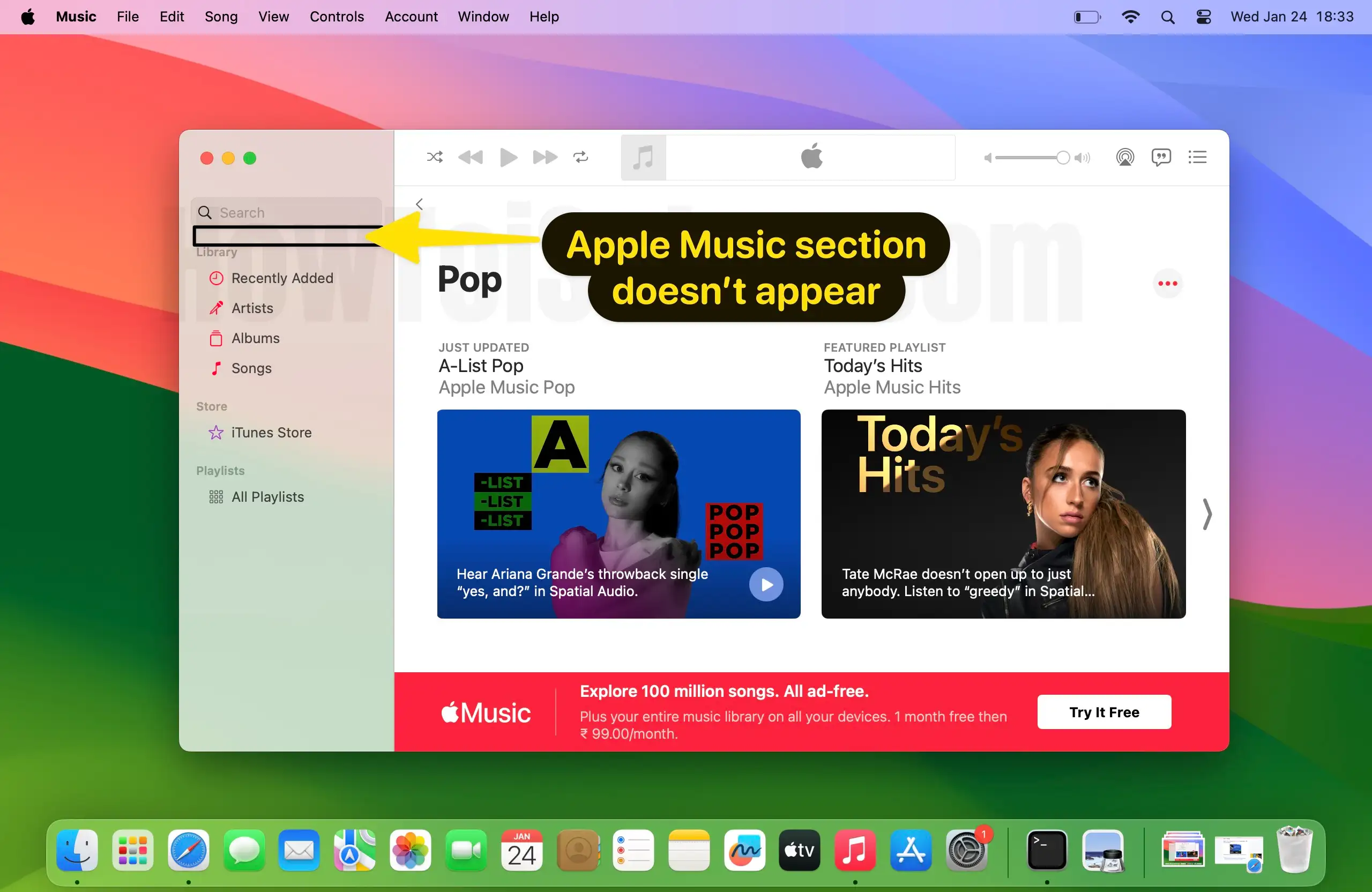Как скрыть Apple Music на вашем iPhone, iPad и Mac
Суммируя
- Вы можете скрыть Apple Music только в том случае, если ваша подписка на Apple Music не активна.
- Мы можем скрыть Apple Music на iPhone, iPad и Mac в настройках устройства.
- Вот как отменить подписку Apple Music на устройстве Apple.
Пользователи iOS могут воспользоваться одной из лучших новых функций Apple Music — возможностью показывать или скрывать Apple Music на своем устройстве. Итак, если вы любитель музыки, вы, возможно, задались вопросом, что делать, если все песни Apple Music (For You) внезапно исчезнут или вы захотите намеренно скрыть их. Что ж, вы можете сделать это, следуя приведенному ниже руководству, в котором объясняется, как скрыть песни премиум-класса Apple Music из приложения «Музыка», не отменяя подписку временно или навсегда.
Скрытие песен из приложения Apple Music — хороший вариант, поскольку после этого вы по-прежнему сможете получить доступ ко всем своим песням Apple Music, сохраненным в списках воспроизведения или музыкальной библиотеке iCloud, на ваших устройствах Mac (MacBook, iMac, MacMini).
Шаги для отображения/скрытия Apple Music
Отключите Apple Music в музыкальном приложении «Для вас» на iPhone
Шаг 1. Зайдите в приложение «Настройки» на вашем iPhone. Затем нажмите «Музыка».
Шаг 2. Отключите переключатель «Показать Apple Music». Если вы хотите скрыть или отключить параметр Apple Music в музыкальном приложении, оставьте параметр «Отключить показ Apple Music». Смотрите изображение ниже,

Перезапустите приложение Apple Music; Проверь это. Внизу на экране появляются только три вкладки.
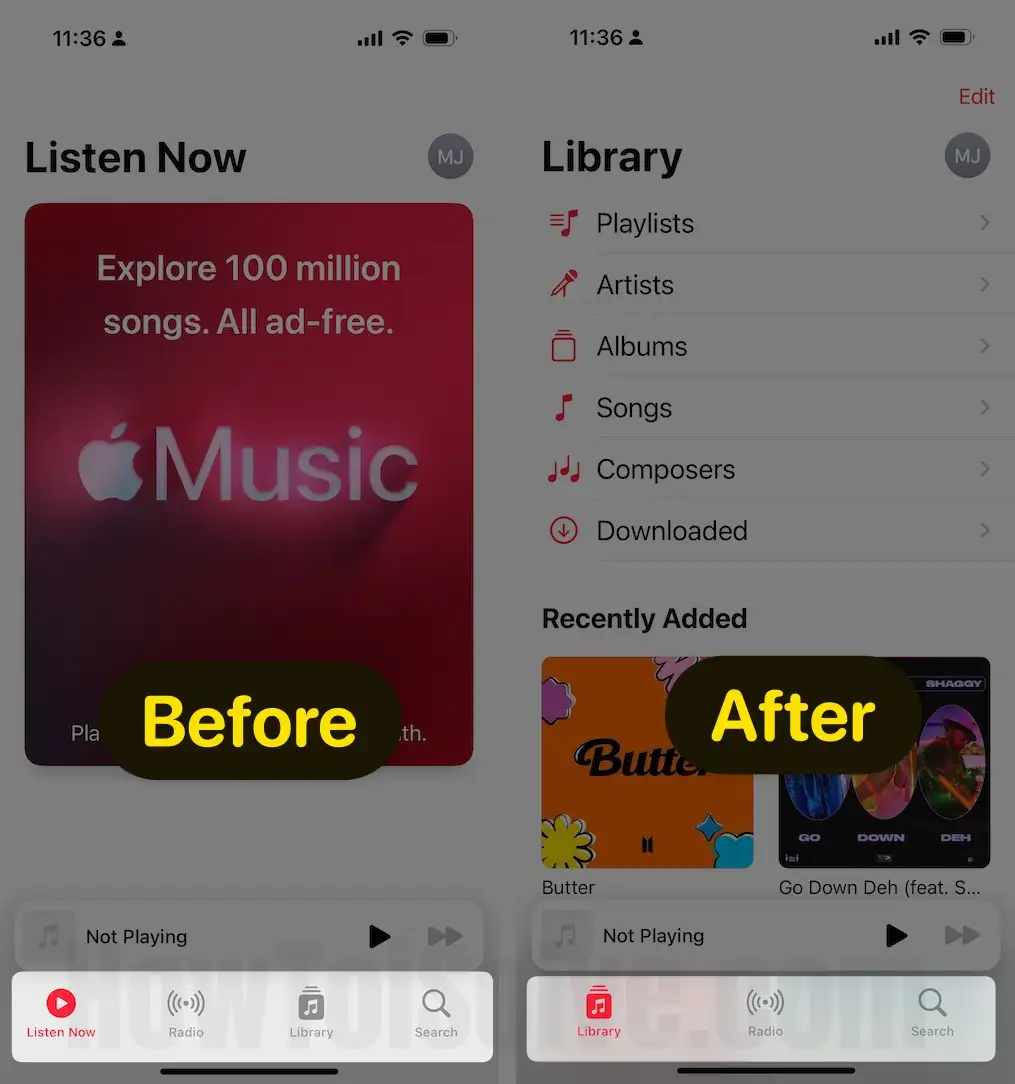
Отключите Apple Music в приложении «Музыка» на Mac.
Как удалить Apple Music с левой боковой панели приложения «Музыка» на моем Mac? Просто следуйте моим простым шагам, и вы сможете настроить свое музыкальное приложение именно так, как вы этого хотите.
Шаг 1. Запустите приложение «Музыка» на своем Mac. В верхнем меню выберите Музыка > Настройки…

Шаг 2: На вкладке «Общие» > снимите флажок Apple Music > «ОК». Сохранить изменения.
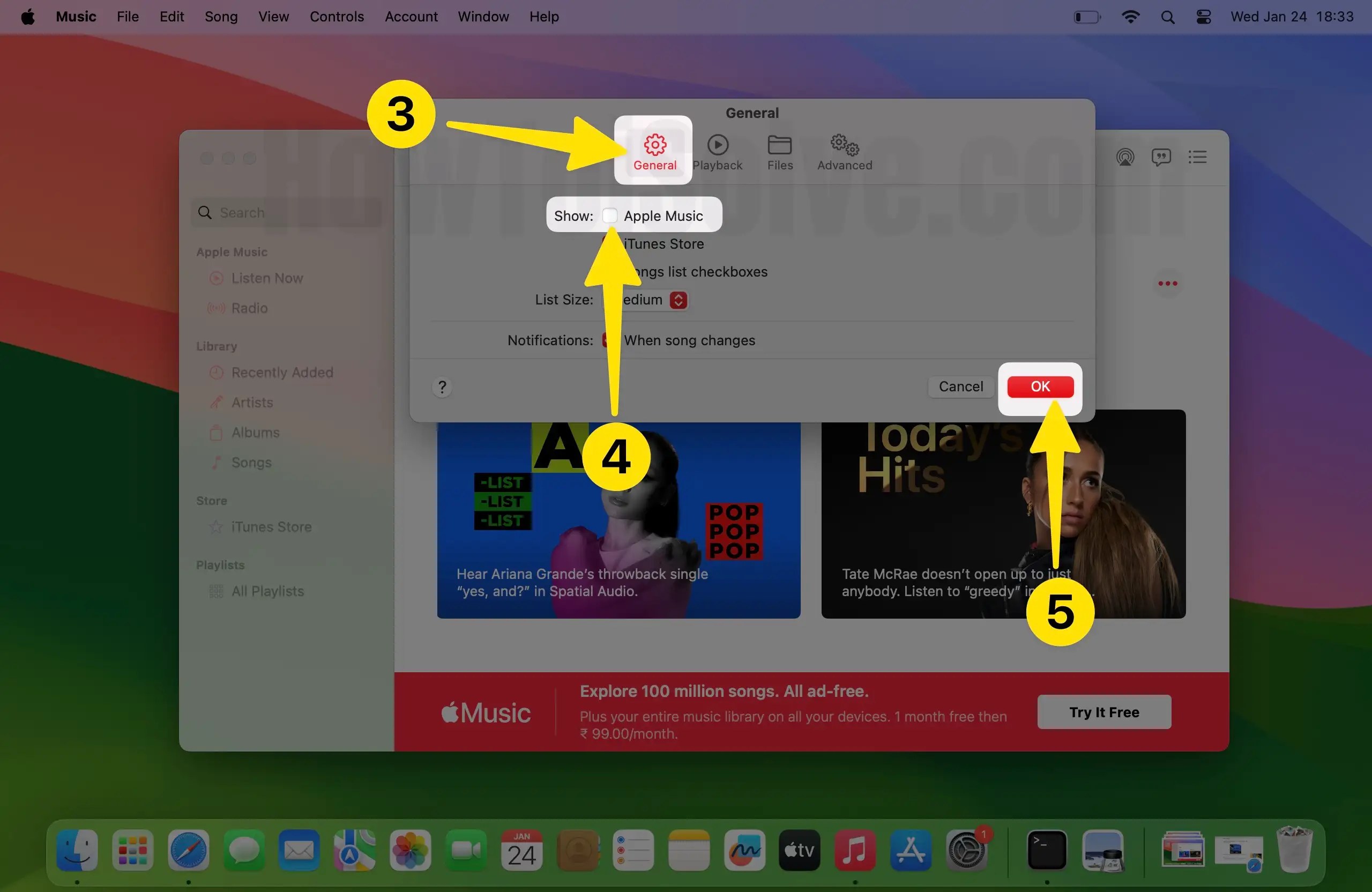
Теперь раздел Apple Music не появится, пока вы его не включите.